
Photoshop ci consente di usufruire di tanti strumenti di selezione, tra cui lo Strumento Lazo.
Si tratta di un tool che ci permette di creare facilmente dorma poligonali, libere o anche magnetiche, ovvero con un sistema che ci permette di “agganciarle” agli oggetti per selezionarli in un immagine.
Potete facilmente accedere a questi strumenti andando nella barra degli strumenti di Photoshop, che si trova all’estrema sinistra, e cliccando (tenendo premuto) con il tasto sinistro del mouse sull’icona Strumento Lazo, come mostrato in figura qui sotto:
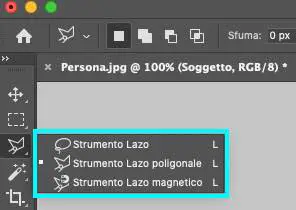
Come potete vedere, tenendo premuto il tasto sinistro sull’icona ci permetterà di accedere al menù di selezione, in modo da poter vedere tutte e tre le opzioni che abbiamo menzionato poco fa:
Strumento Lazo: ci permetterà di creare selezioni con una forma libera da qualsiasi vincolo, in modo simile allo strumento matita.
Strumento Lazo Poligonale: ci permetterà di creare selezioni rigide usando linee di connessione.
Strumento Lazo Magnetico: ci permetterà di creare una selezione che si aggancerà in modo autonomo a porzioni degli oggetti nelle vostre immagini. Ideale per immagini con molto contrasto o sfondi distinti dal soggetto.
Come Usare lo Strumento Lazo?

Per poter usare lo strumento Lazo, occorre semplicemente che facciate click (tenendo premuto) con il tasto sinistro del mouse e trasciniate il mouse creando una “selezione disegnata”.
Come Usare lo Strumento Lazo Poligonale?

Per poter usare lo strumento Lazo Poligonale dovrete semplicemente fare click con il tasto sinistro del mouse per creare i vari punti di ancoraggio attorno alla figura che desiderate selezionare.
Questo strumento creerà delle linee rigide (per questo si chiama poligonale) che vi permetteranno di creare selezioni in modo semplice ed efficace.
Come Usare lo Strumento Lazo Magnetico?

Dovrete semplicemente cliccare con il tasto sinistro del mouse e tenerlo premuto mentre trascinate il cursore attorno alla figura che volete selezionare.
Come potrete vedere, la selezione andrà ad attaccarsi attorno alla figura.
E’ necessario che i bordi siano be distinti e marcati per usufruire in modo efficiente di questo strumento di selezione.
Importante: il lazo magnetico presenta diversi valori che potrebbero cambiare drasticamente il risultato della selezione del bordo.
Ad esempio, premendo il tasto parentesi quadra a destra ] andrete ad aumentare la larghezza del bordo del lazo magnetico di 1px – viceversa, premendo il tasto parentesi quadra a sinistra [ lo diminuirete di 1px.
Potete anche effettuare queste modifiche semplicemente utilizzando la Barra delle opzioni che vedete in alto: in questo modo vedrete meglio i valori che state modificando.
Congratulazioni, ora sapete come utilizzare gli Strumenti Lazo per selezionare oggetti su Photoshop!
Volete imparare Photoshop?
Nel nostro sito abbiamo scritto centinaia di guide e tutorial che vi permetteranno di imparare ad usare Adobe Photoshop in modo semplice e veloce.
Inoltre, abbiamo una selezione di corsi di formazione, che potete visionare qui sotto:


Alessia T.
Ciao, io sono Alessia e faccio parte del team di Grafica-Facile.com! Ho una grande passione per il design e, avendo molta esperienza nel settore, ho deciso di partecipare in questo bellissimo progetto per condividere il mio sapere sul graphic e web design.


